Word2013怎么添加方框点击自动打勾
1、首先我们打开Word文档
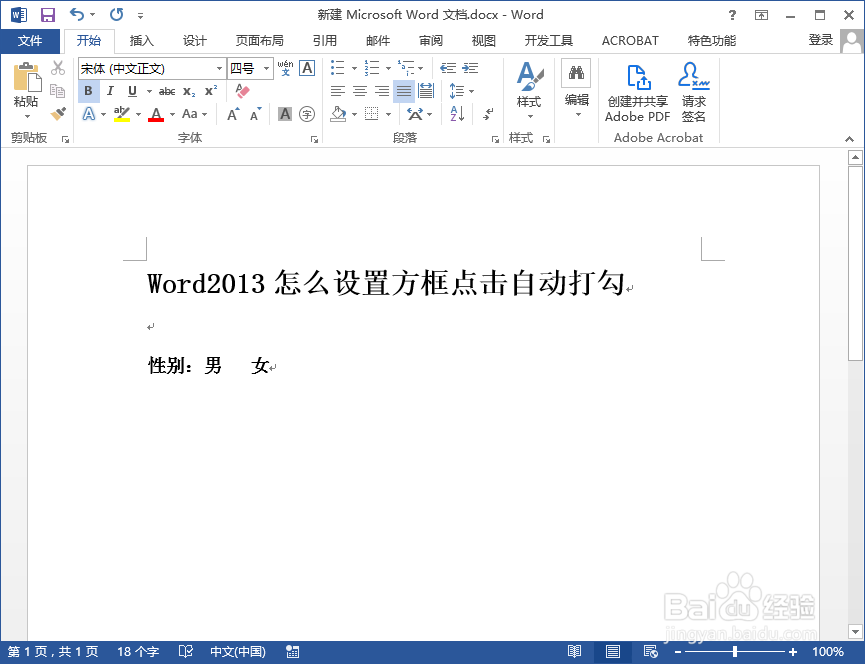
2、点击导航栏【开发工具】,选择【复选框内容控件】,如图所示:
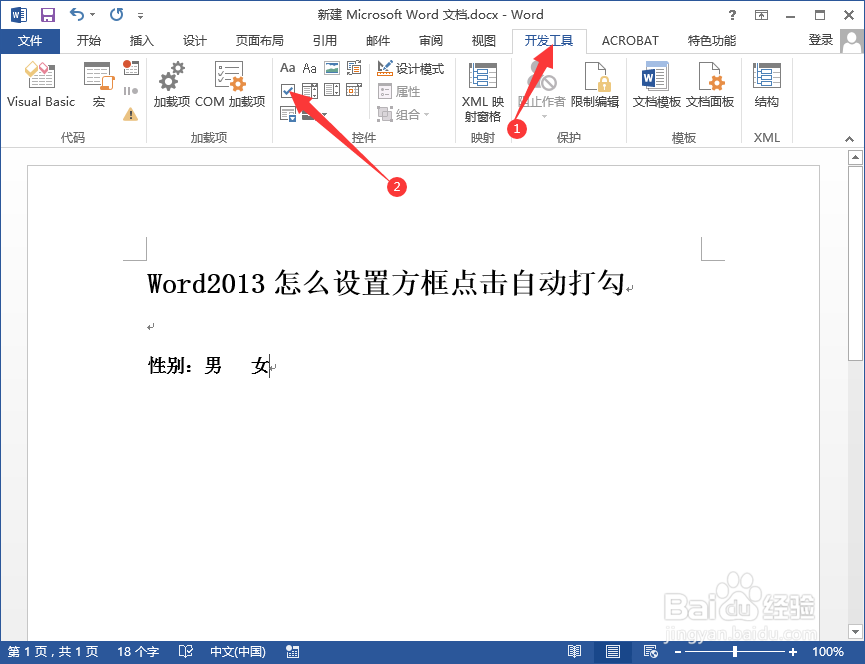
3、插入【复选框内容控件】后,点击属性,如图所示:
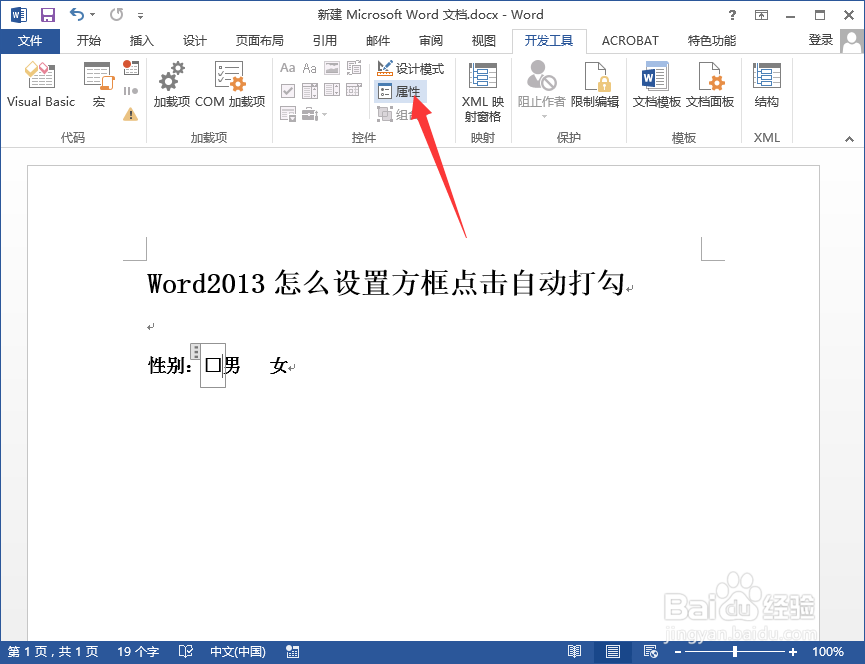
4、然后点击【更改】选中标记
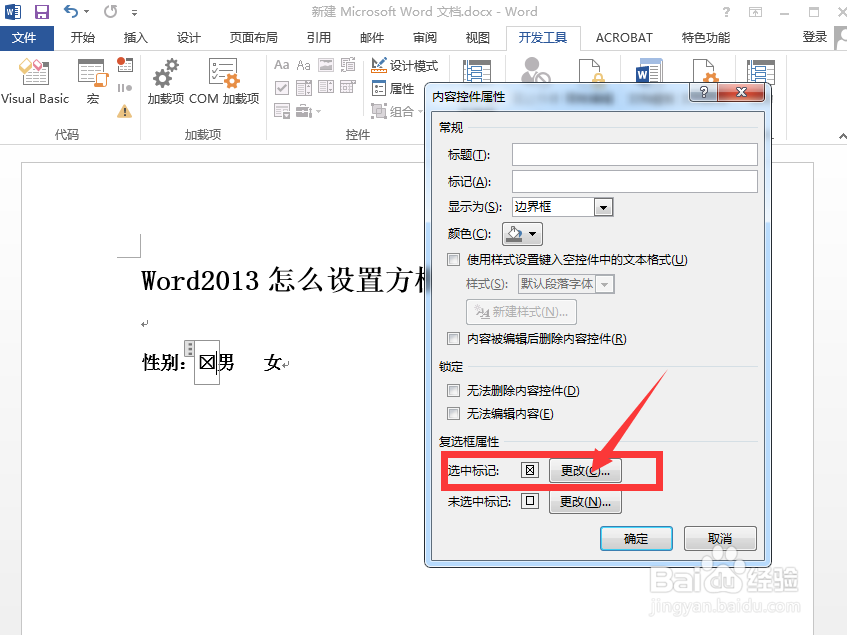
5、在字体下找到打钩符号,点击符号后确定,如图所示:
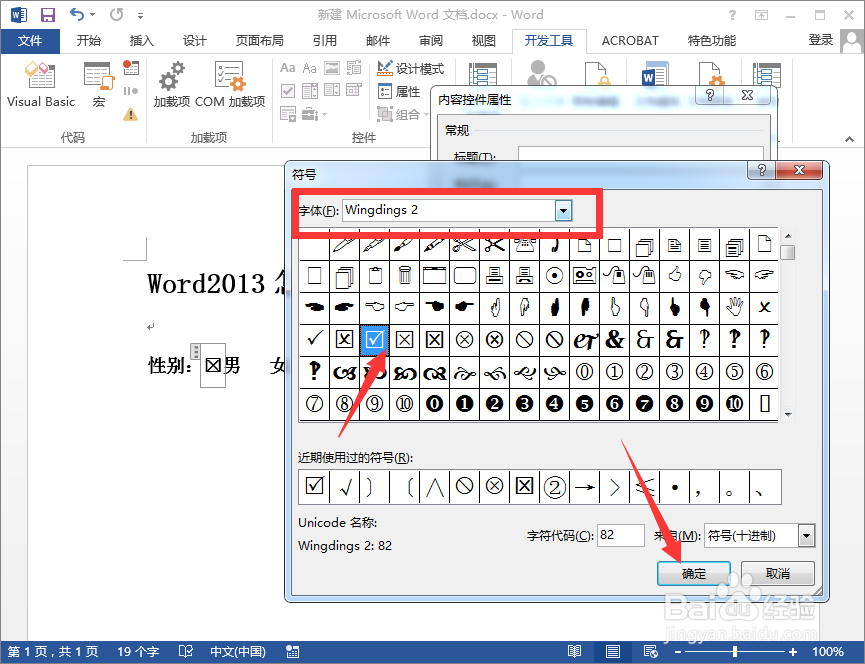
6、只要我们点击方框,就自动打勾了。
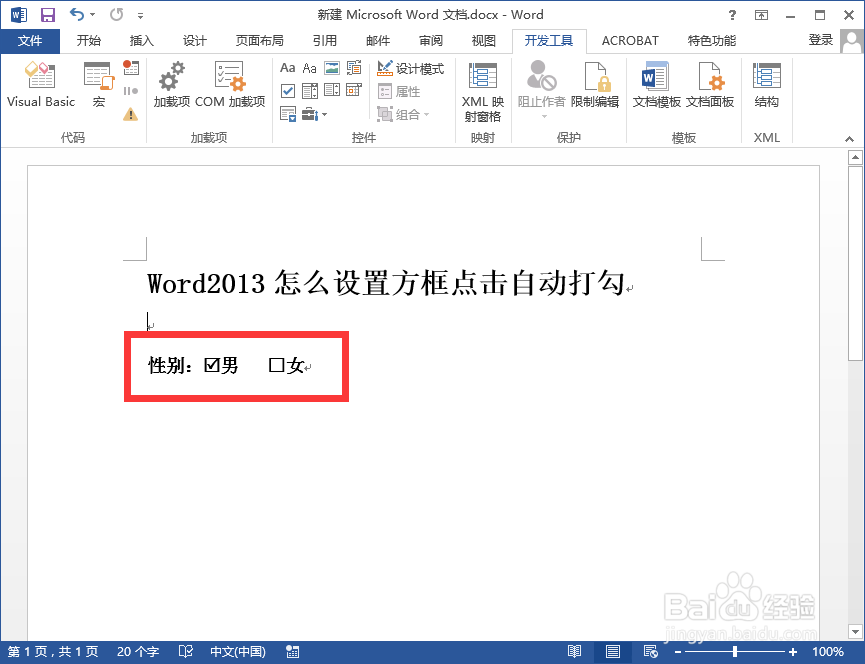
声明:本网站引用、摘录或转载内容仅供网站访问者交流或参考,不代表本站立场,如存在版权或非法内容,请联系站长删除,联系邮箱:site.kefu@qq.com。
阅读量:57
阅读量:82
阅读量:161
阅读量:71
阅读量:46